Xbox सीरीज X या S. में ऐप्स कैसे जोड़ें
पता करने के लिए क्या
- कंट्रोलर पर चमकता हुआ मध्य बटन दबाएं। चुनते हैं दुकान > ऐप्स > एक श्रेणी चुनें > ऐप चुनें > डाउनलोड/प्राप्त करें.
- सशुल्क ऐप्स के लिए, जिसे आप खरीदना चाहते हैं उसे चुनें और दबाएं ए. दबाएँ ए फिर। चुनते हैं खरीदना ऐप को अपने खाते में चार्ज करने के लिए।
- चुनते हैं मुफ्त परीक्षण किसी सशुल्क ऐप को खरीदने से पहले उसे आज़माने के लिए।
यह आलेख बताता है कि Xbox Series X और S पर ऐप्स (निःशुल्क और सशुल्क) कैसे डाउनलोड करें।
अपने Xbox सीरीज X या S. में मुफ्त ऐप्स कैसे जोड़ें
अपने Xbox सीरीज X या S में मुफ्त ऐप्स जोड़ना गेम डाउनलोड करने जितना आसान है, लेकिन आपको यह जानना होगा कि कहां देखना है। यहाँ क्या करना है।
अपने Xbox डैशबोर्ड पर, अपने Xbox Series X या S कंट्रोलर का चमकता हुआ मध्य बटन दबाएं।
-
नीचे स्क्रॉल करें दुकान और दबाएं ए अपने नियंत्रक पर।
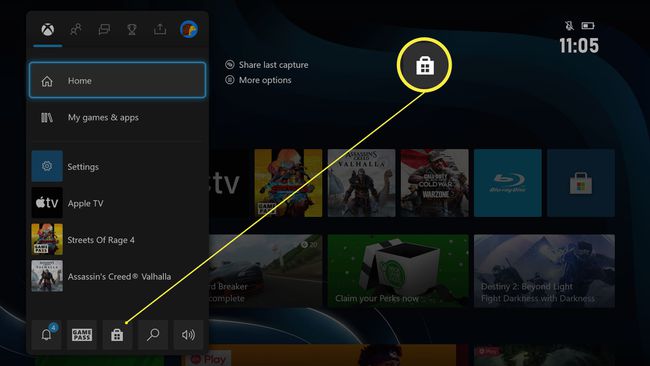
स्टोर के बाईं ओर स्क्रॉल करें।
-
नीचे स्क्रॉल करें ऐप्स फिर श्रेणी चुनने के लिए दाएं स्क्रॉल करें।
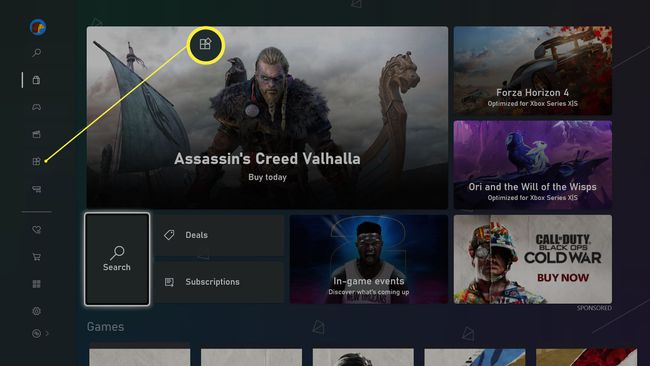
-
उस ऐप को चुनें जिसे आप डाउनलोड करना चाहते हैं और उस पर क्लिक करें।
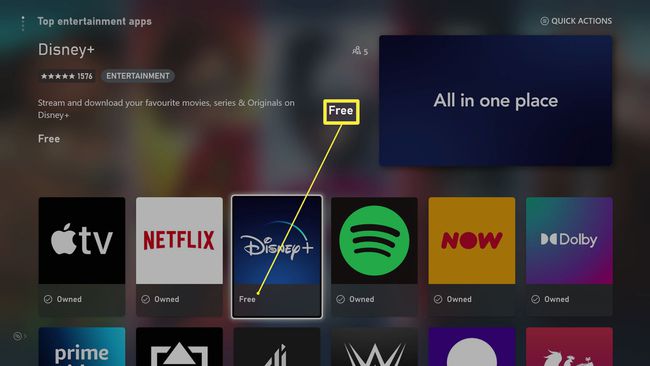
-
क्लिक डाउनलोड/प्राप्त करें.

ऐप अब आपके Xbox डैशबोर्ड पर My Games & Apps में संग्रहीत है।
अपने Xbox सीरीज X या S. में पेड ऐप्स कैसे जोड़ें
एक्सबॉक्स सीरीज़ एक्स या एस में एक सशुल्क ऐप जोड़ना मुफ्त ऐप्स के लिए एक समान प्रक्रिया है। वहाँ आम तौर पर कम भुगतान वाले ऐप हैं लेकिन आपको एक उपयोगी मिल सकता है। यहाँ क्या करना है।
अपने Xbox डैशबोर्ड पर, अपने Xbox Series X या S कंट्रोलर का चमकता हुआ मध्य बटन दबाएं।
-
स्टोर करने के लिए नीचे स्क्रॉल करें और दबाएं ए.
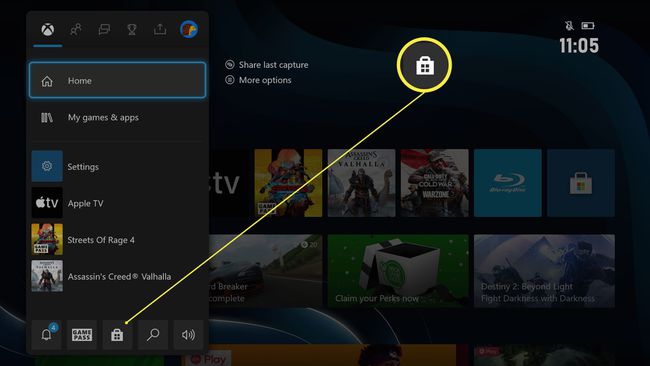
स्टोर के बाईं ओर स्क्रॉल करें।
-
नीचे स्क्रॉल करें ऐप्स फिर श्रेणी चुनने के लिए दाएं स्क्रॉल करें।
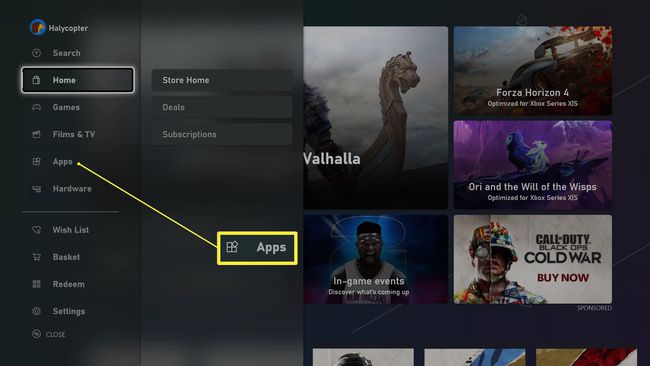
जिस ऐप को आप डाउनलोड करना चाहते हैं उसे चुनें और दबाकर खोलें ए नियंत्रक पर।
-
दबाएँ ए फिर से ऐप खरीदने के लिए।
कुछ ऐप्स निःशुल्क परीक्षण ऑफ़र करते हैं ताकि आप उत्पाद को आज़मा सकें। यदि आप ऐसा करना चाहते हैं, तो चुनें मुफ्त परीक्षण विकल्प।
-
दबाएँ ए पर खरीदना आइटम के लिए आपके लिंक किए गए क्रेडिट कार्ड या पेपैल खाते से शुल्क लिया जाना है।
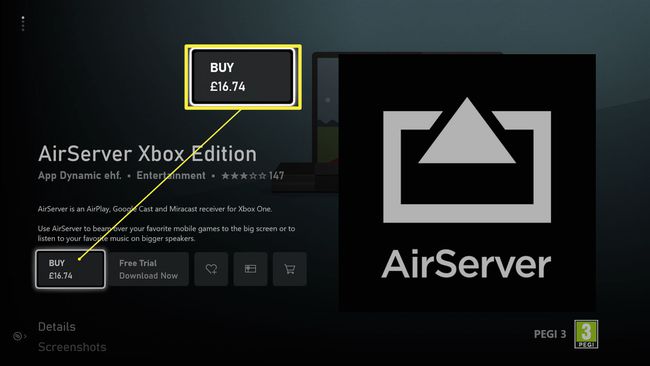
यदि आपने पहले ऐसा नहीं किया है तो आपको भुगतान विधि जोड़ने की आवश्यकता हो सकती है।
ऐप अब में संग्रहीत है मेरे खेल और ऐप्स अपने Xbox डैशबोर्ड पर।
Xbox सीरीज X या S. पर उपलब्ध ऐप्स के प्रकार
Xbox Series X या S पर कई अलग-अलग प्रकार के ऐप्स उपलब्ध हैं। आप जो पा सकते हैं उसका एक त्वरित अवलोकन यहां दिया गया है।
- Xbox Series X. पर मुफ़्त मूवी ऐप. एक्सबॉक्स सीरीज़ एक्स या एस में मूवी स्ट्रीमिंग ऐप्स डाउनलोड करने के लिए कई मुफ्त हैं। इनमें नेटफ्लिक्स, एप्पल टीवी, डिज्नी+, अमेज़ॅन प्राइम वीडियो और कई विकल्प जो क्षेत्र-विशिष्ट हैं। उनका उपयोग करने के लिए आपको एक सदस्यता की आवश्यकता होगी लेकिन कई के पास निःशुल्क परीक्षण हैं।
- संगीत स्ट्रीमिंग ऐप्स। ऐप्स जैसे Spotify, डीज़र और साउंडक्लाउड डाउनलोड करने के लिए उपलब्ध हैं, जिससे आपके लिए अपने पसंदीदा संगीत को अपने Xbox सीरीज X या S के माध्यम से सुनना संभव हो जाता है।
- गेमर्स के लिए ऐप्स। मुख्य रूप से गेम कंसोल के रूप में, Xbox Series X या S स्ट्रीमिंग के लिए ऐप्स ऑफ़र करता है ऐंठन, विशेष ईए सामग्री प्राप्त करने के लिए ईए प्ले हब ऐप, और हेलो चैनल सभी चीजों को हेलो के साथ बनाए रखने के लिए।
- मीडिया प्लेबैक ऐप्स. अपने Xbox सीरीज X या S पर ब्लू-रे देखना चाहते हैं? आपको ब्लू-रे प्लेयर ऐप डाउनलोड करना होगा। यदि आपके पास अपने नेटवर्क पर सामग्री संग्रहीत है तो वीएलसी भी एक अच्छा विकल्प है, जिससे आप अपने होम नेटवर्क के भीतर अन्य स्थानों से सामग्री को सीधे स्ट्रीम कर सकते हैं।
